Google Chromecast est un populaire streaming dongle qui en fait un moyen facile et abordable de jeter le contenu de votre smartphone, tablette ou ordinateur à votre téléviseur sans fil.
Il ya tellement de choses que vous pouvez faire avec ce que tout le streaming Netflix, Hulu, Spotify, HBO et plus encore à partir de votre appareil mobile et l’ordinateur à votre TÉLÉVISEUR. Notre guide sur Comment Google Chromecast Travail en apprend plus sur ce que l’appareil peut faire.

Apparemment simple, ultra-périphérique plug and play a quelques tours dans sa manche qui ne sont pas immédiatement apparents.
Voici un tour d’horizon de certains des secrets Chromecast trucs et astuces que vous ne pouvez pas savoir que peut faire le casting plus magique.
Chromecast trucs et Astuces que Vous Ne Connaissez pas
1. Activer Le Mode Invité
2. Faire des présentations
3. Jouer beaucoup de jeux
4. Fonte des vidéos à l’aide de votre voix
5. Flux flux en direct à partir de caméras de sécurité sur votre TV
6. Regarder Amazon Prime la Vidéo sur votre TÉLÉVISEUR
7. Créer un casting de file d’attente
8. Cast Plex
9. Branchez votre casque
10. Partager VR casque de vue avec les autres
11. Jeté sur l’aller
12. Allumez votre TV
13. Obtenez gratuitement des films et d’autres avantages
Activer Le Mode Invité
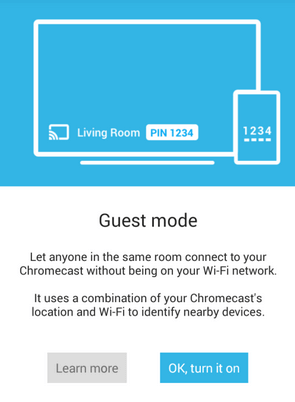
Si vous avez des invités à votre domicile, si vous êtes l’hôte d’une réunion de famille ou une fête, vous pouvez les laisser jeté leur musique préférée ou des émissions de TÉLÉVISION sur votre TÉLÉVISEUR, sans donner votre mot de passe WiFi.
Pour ce faire, allez à la Chromecast paramètres et activer le Mode Invité. De cette façon, n’importe qui avec un Google Cast Ready application peut lancer à un écran pourvu que l’option est disponible sur leur appareil, et ils sont à moins de 25 pieds de l’appareil Chromecast. Si non, ils peuvent entrer manuellement le code PIN à quatre chiffres apparaît sur le TÉLÉVISEUR pour les paramètres de l’application sur leurs téléphones, tablettes ou ordinateurs.
Faire Des Présentations

Chromecast vous permet de synchroniser votre présentation à n’importe quel TÉLÉVISEUR de sorte que vous pouvez renforcer vos compétences de présentation que vous soyez au bureau ou à la maison. Il suffit de brancher le dongle sur votre TÉLÉVISEUR, chargez votre Google Slides de la présentation sur un appareil compatible, puis cliquez Présent dans le coin supérieur droit de votre présentation.
Sélectionnez Présent sur un autre écran, sélectionnez votre appareil Chromecast, et de commencer votre présentation.
Jouer Beaucoup De Jeux

Besoin de plaisir en famille ou tout simplement voulez lancer votre jeu préféré à un écran plus grand? Vous pouvez le faire avec Chromecast. Google Play a plus de 100 jeux pour Chromecast, mais si vous êtes un fan de Nintendo, vous pouvez télécharger CastNES, l’émulateur de NES et de profiter d’un nostalgique voyage down memory lane.
Télécharger des jeux sur votre appareil mobile et facilement jouer sur votre TÉLÉVISEUR en utilisant l’appareil en tant que contrôleur pendant que vous exécutez le jeu sur votre TÉLÉVISEUR.
Une fois que vous téléchargez, installez et ouvrez un Chromecast-compatible jeu, recherchez et tapez sur le Casting logo pour commencer à diffuser sur votre TV. Si vous avez des jeux multijoueurs, vous pouvez utiliser plusieurs téléphones de votre manettes de jeu.
Fonte Des Vidéos À L’Aide De Votre Voix

Vous pouvez diffuser de la musique à partir de Netflix, YouTube, et les autres services de streaming et des photos à partir de votre Google Photos compte à l’aide de votre voix. Si vous avez une Maison de Google de haut-parleur, vous pouvez jeter le contenu à d’autres Chromecasts autour de votre maison, aussi longtemps que c’est facile à dire et à retenir.
Par exemple, vous pouvez dire “OK, Google, play Manger. Prier. L’amour. sur (Chromecast nom)” ou “Salut, Google, jouer à Ma Réunion de Famille sur (Chromecast nom)”.
Remarque: Pour Netflix et HBO, vous devez lier vos comptes avant de pouvoir utiliser votre voix.
Flux Flux en Direct à Partir de Caméras de Sécurité Sur Votre TV

Si vous avez un Nid de caméra de Sécurité, vous pouvez utiliser Google pour afficher la vidéo en direct de vos caméras de sécurité par l’intermédiaire de votre Chromecast. Il suffit d’ajouter le périphérique dans la Maison de Google app et de contrôle à l’aide de votre voix.
Par exemple, vous pouvez dire “OK, Google, nom de la caméra) sur (Chromecast)”, et il va afficher le flux en direct.
Regarder Amazon Prime la Vidéo Sur Votre TÉLÉVISEUR

Enfin, les années de lutte pour regarder Amazon Prime Vidéo sur votre TÉLÉVISEUR à l’aide d’un autre appareil sont plus! Amazon et Google ont conclu une entente qui a vu le Premier Vidéo est ajoutée à la liste des applications prises en charge pour Chromecast.
Vous pouvez désormais envoyer un flux Amazon Prime Vidéo par l’ouverture de l’app et en tapant sur l’icône cast pour regarder vos contenus préférés sur votre TÉLÉVISEUR.
Créer un Casting de File d’attente

Jamais eu envie de regarder des vidéos YouTube sans cesse de ramasser votre téléphone ou votre tablette à chaque fois que vous voulez regarder la prochaine vidéo? Chromecast vous permet de profiter de votre contenu sur YouTube en jetant le contenu sur votre TÉLÉVISEUR et sélectionner les vidéos que vous souhaitez regarder.
Une fois que vous appuyez sur la première vidéo, vous pouvez appuyer sur les vidéos que vous souhaitez regarder, puis sélectionnez Ajouter à la File d’attente au lieu d’appuyer sur Play. Pour afficher votre file d’attente, appuyez sur Lecture en cours à l’extrémité inférieure de votre écran.
Remarque: Il n’y a aucun moyen de la réorganisation des vidéos dans votre file d’attente. Vous ne pouvez ajouter à votre liste Regarder plus Tard ou de les supprimer complètement.
Cast Plex

Plex est un media app de gestion qui vous permet d’organiser et de diffuser des contenus multimédias tels que des films, des photos et de la musique de sorte que vous pouvez les regarder à partir de vos appareils mobiles, les Téléviseurs et les plus. Google vous permet de jeter Plex parce que Chromecast ne supporte pas la lecture d’un média local.
Pour ce faire, inscrivez-vous pour Plex, de télécharger et d’ouvrir son application, et ensuite envoyer le contenu que vous voulez regarder pour Chromecast.
Branchez Votre Casque

Pas tout le monde aime le même contenu que vous faites, c’est pourquoi Chromecast vous permet de jeter des vidéos sur votre TÉLÉVISEUR à partir de tout appareil compatible, et de conserver les données audio sur le périphérique. Appuyez simplement sur la Voie Audio de Téléphone de l’option de sur Jouer Maintenant à l’écran, branchez vos écouteurs et de commencer à écouter.
Vous pouvez également télécharger LocalCast pour Chromecast pour regarder quelque chose sur votre TV sans déranger les autres dans la même pièce.
Partager VR casque de Vues Avec les Autres

Si vous avez un Google Rêverie Vue VR casque et que vous voulez partager avec les autres ce que vous êtes témoins ou victimes, tout en portant les lunettes, vous pouvez utiliser votre Chromecast et le casque de jeter le contenu sur un TÉLÉVISEUR. Juste assurez-vous que le téléphone sur votre Chromecast et à la Rêverie Vue casque sont sur le même réseau wi-fi avec votre Maison de Google app.
Ouvrez Google Accueil, appuyez sur Cast et sélectionnez le Chromecast vous souhaitez envoyer le VR images. Branchez votre téléphone sur le casque, et d’autres vont voir (pratiquement) ce que vous ressentez.
Remarque: Vous pouvez lancer votre point de vue avec une vitesse VR aussi longtemps que vous avez la dernière Oculus version de l’application.
Jeté Sur L’Aller

Google Chromecast est un ultraportable de l’appareil, ce qui signifie que vous pouvez aller avec n’importe où en vacances ou en voyage d’affaires. Si vous n’aimez pas le fantastique sélection du câble à votre hôtel de vacances, vous pouvez utiliser votre Chromecast, ordinateur portable et le routeur ou le câble Ethernet et diffuser votre contenu favori.
Il suffit de brancher votre ordinateur portable dans la prise Ethernet dans la chambre d’hôtel, ou branchez votre routeur, configurez un réseau sans fil et de vous connecter à votre Chromecast pour démarrer la diffusion.
Allumez Votre TV

Un autre utile Chromecast astuce: Vous pouvez allumer votre TÉLÉVISEUR à l’aide d’un Chromecast de l’appareil tant qu’il prend en charge la norme HDMI-CEC. À partir de votre TÉLÉVISEUR menu paramètres, activez cette option et tout moment de votre TÉLÉVISEUR est éteint, Chromecast de la volonté de puissance lorsque vous êtes à l’aide de votre téléphone ou de votre ordinateur pour lancer quelque chose.
Cependant, HDMI-CEC prend des termes différents selon le fabricant, afin de vérifier avec votre site internet du fabricant ou le manuel de sorte que vous pouvez savoir comment l’obtenir en cours d’exécution. De Plus, vous aurez besoin de la puissance de la Chromecast à partir d’une source différente, pas votre TÉLÉVISEUR, parce que la puissance du port USB à couper lors de votre TÉLÉVISEUR est éteint.
Obtenir Gratuitement Des Films Et D’Autres Avantages

En plus de montrer la plus récente et la plus chaude des émissions de TÉLÉVISION à la demande, de la possession d’une Chromecast apporte également des avantages tels que l’obtention de la gratuit des films et de la TV à la demande. Google récompense ses utilisateurs avec de jolies offres spéciales et d’autres avantages sur le Chromecast page des Offres. Ici, vous pouvez voir quelles offres sont actuellement disponibles ainsi que d’excellentes offres que vous pouvez obtenir sur d’autres appareils Google.
Vous pouvez également trouver des contenus accessibles par une recherche dans Google Cast App. Il va vous montrer le Chromecast des applications qui sont actuellement en streaming le film ou série TV que vous voulez regarder, plus les boutons qui vous permettent d’aller directement au service ou à télécharger l’application que vous y arriver.
La vie Est un Flux
Il y a tellement votre Chromecast appareil peut faire pour vous que juste de la musique en streaming et de films à partir de YouTube ou Netflix. Essayez l’une de ces 13 Chromecast trucs et astuces pour une expérience magique. Si vous avez d’autres choses cool que vous avez utilisé votre Chromecast, nous aimerions entendre vos recommandations. De les partager avec nous dans un commentaire ci-dessous.